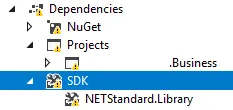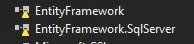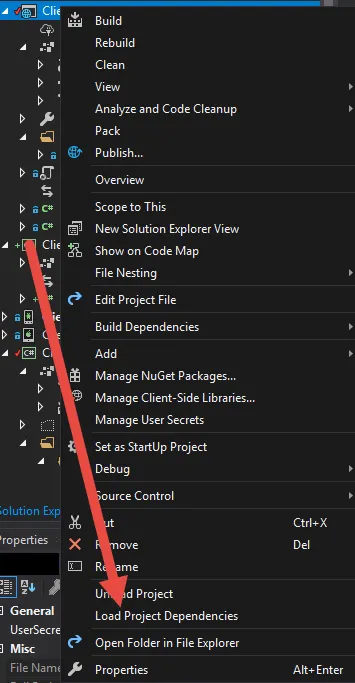我刚刚将我的PCL库转换为新的.Net Standard库,现在我的依赖项中出现了黄色警告三角形:
在转换过程中,它将所有NuGet软件包及其依赖项一并复制,因此可能会重复。
如何找出黄色警告三角形代表什么?
编辑
生成日志:
为了防止NuGet在构建期间还原软件包,请打开Visual Studio选项对话框,单击“包管理器”节点并取消选中“允许NuGet在构建期间下载丢失的软件包”。 NU1605:检测到软件包降级:NUnit从3.8.1降级到2.6.4。直接从项目引用软件包以选择不同版本。
MyProj.UI.Tests -> MyProj.Core.Tests -> NUnit (>= 3.8.1)
MyProj.UI.Tests -> NUnit (>= 2.6.4) NU1605:检测到软件包降级:NUnit从3.8.1降级到2.6.4。直接从项目引用软件包以选择不同版本。MyProj.UI.Tests.iOS -> MyProj.UI.Tests -> MyProj.Core.Tests -> NUnit (>= 3.8.1) MyProj.UI.Tests.iOS -> NUnit (>= 2.6.4) NU1605:检测到软件包降级:NUnit从3.8.1降级到2.6.4。直接从项目引用软件包以选择不同版本。
MyProj.UI.Tests.Android -> MyProj.UI.Tests -> MyProj.Core.Tests -> NUnit (>= 3.8.1) MyProj.UI.Tests.Android -> NUnit (>= 2.6.4)